スイートライブラリ「Excel操作(指定条件に合致する行を表示)」使ってみた
こんにちは、NTTデータ WinActor技術支援チームのN.Sです。
いつもユーザーフォーラムをご利用いただき、ありがとうございます。
今回は、NTT-AT社が提供しているスイートライブラリ「Excel操作(指定条件に合致する行を表示)」について、ご紹介します!
ライブラリの概要
表のあるExcelファイル内に対して、設定ファイル内に記載されている抽出条件に合致する行を表示するライブラリです。
「表データの特定のデータのみを削除したい」など、条件に合致するデータのみを抽出する処理が必要な際に役立つライブラリとなりそうです。
それではまずプロパティ設定項目から見ていきましょう。
設定項目は「7つ」と多めの印象です。
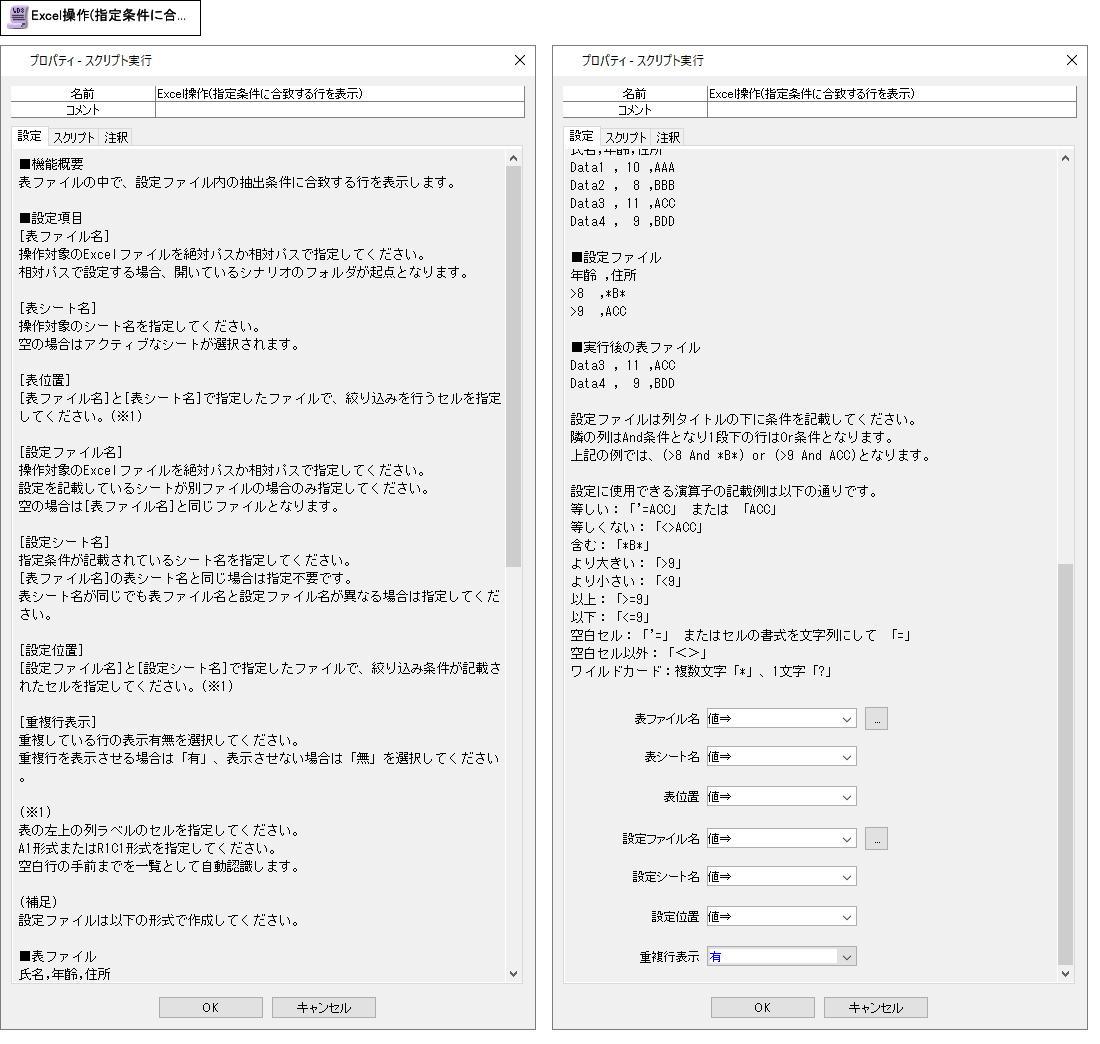
実際に使ってみる
それではこのライブラリを実際に使ってみます。
まずこのライブラリを使用するにあたって、①条件に合致する行を表示するための表データ ②データ抽出条件 の2つが必要になります。
今回は分かりやすいよう、➀「表.xlsx」②「絞り込み条件.xlsx」とExcelファイルを2つに分けていきます。
※Excelファイルを2つに分ける、一つにまとめてシート分けするなどでもOK
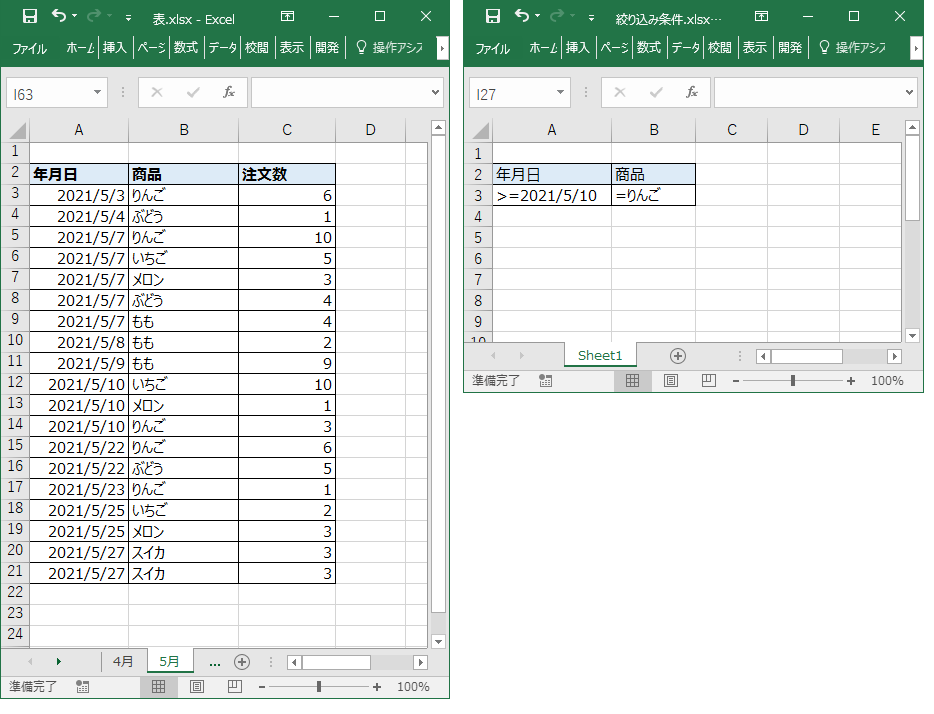
<絞り込み条件の設定方法について>
絞り込み条件.xlsxに条件を記載する際、まず絞り込みを行いたい項目名を記載し、その一行下に条件を記載します。
条件を記載する際に使用できる条件式は以下の通りです。
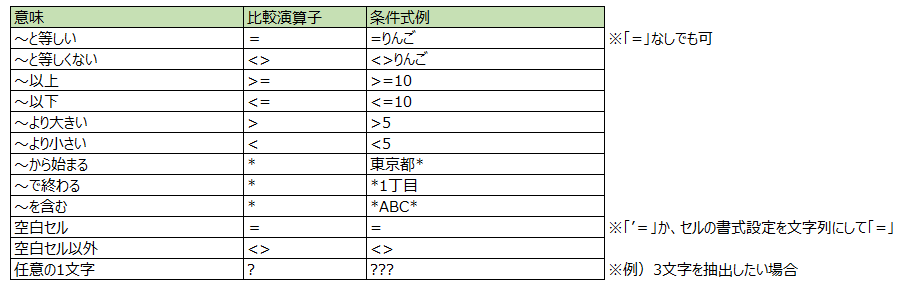
また、2つ以上の条件を設定する際に「AND条件(なおかつ)」としたい場合は、同一行に条件を記載をします。
(例)年月日が「2021/5/10~2021/5/17」で、商品が「りんご」

2つ以上の条件を設定する際に「OR条件(または)」としたい場合は、異なる行に条件を記載します。
(例)年月日が「2021/5/10~2021/5/17」で、商品が「りんご」または「メロン」
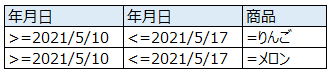
Excelファイルの準備は完了したので、次はライブラリの設定をしていきます。
プロパティ設定は以下の通りです。
----------------------------------
表ファイル名 : 値⇒ 表.xlsx
表シート名 : 値⇒ (空)
表位置 : 値⇒ A2
設定ファイル名 : 値⇒ 絞り込み条件.xlsx
設定シート名 : 値⇒ (空)
設定位置 : 値⇒ A2
重複行表示 : 値⇒ 有
表ファイル名には、データを抽出する表が記載されているExcelファイルのファイルパス
設定ファイル名には、データの抽出条件が記載されているExcelファイルのファイルパスを設定します。
表位置・設定位置には、項目名の一番左のセル位置を指定します。今回は両方とも「A2」となります。
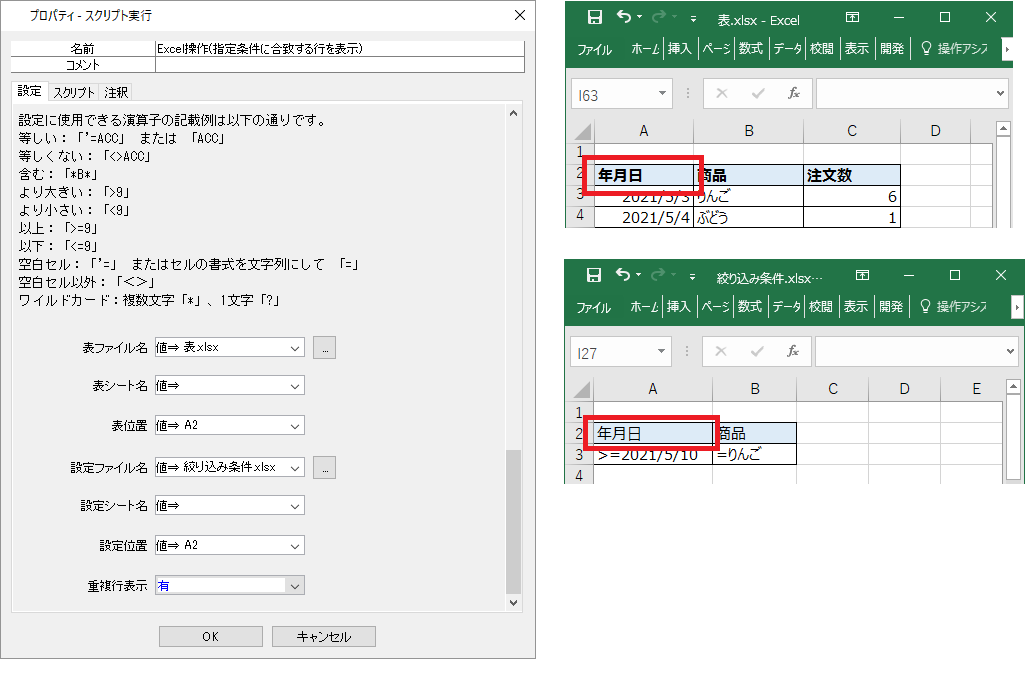
プロパティ設定が完了したので、シナリオを実行してみましょう。
すると、年月日が「2021/5/10」以降で商品が「りんご」のデータのみが抽出できました。
今回は比較演算子「=」と「>=」のみの結果をご紹介しましたが、そのほかの「*」や「<>」「?」なども使用したところ正しい結果が得られました。
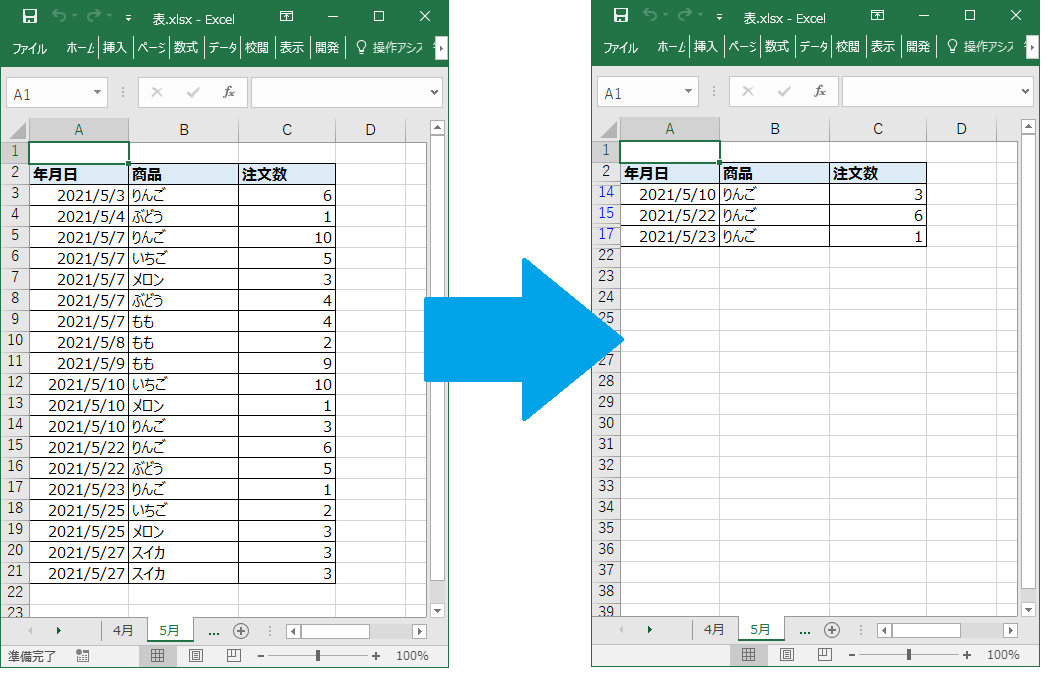
また、プロパティ設定では重複行の表示を「有」と設定していましたが、実際に重複行があった場合の「有」「無」の状態はこのようになります。
「有」の場合はデータが同じでも複数行表示され、「無」の場合は1行のみの表示となりました。
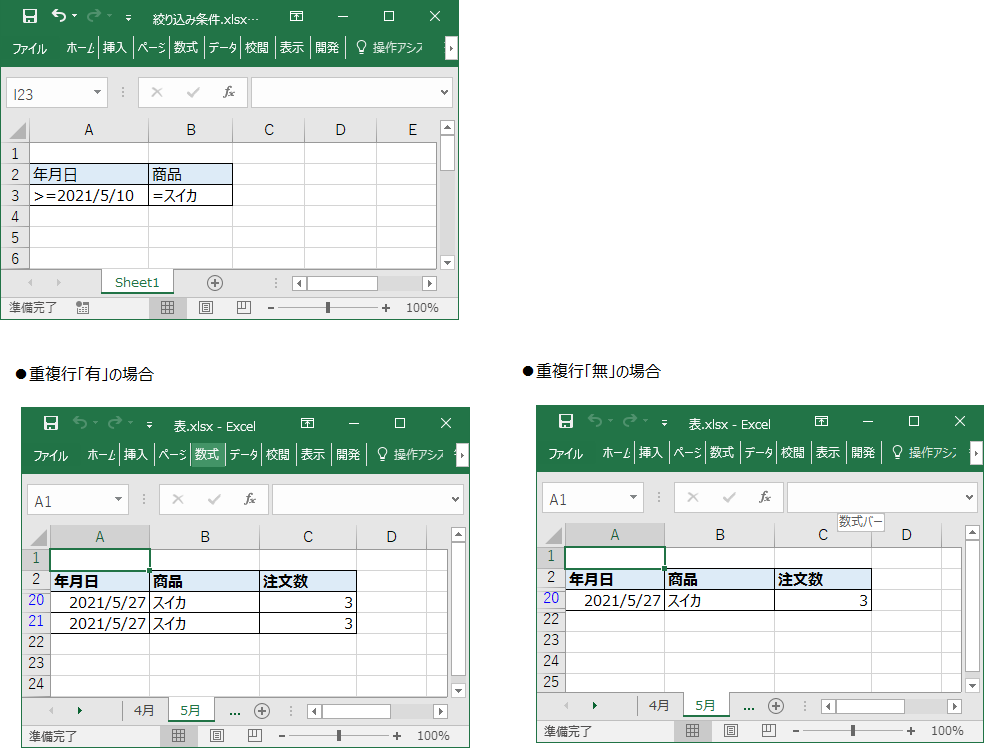
まとめ
設定ファイルに絞り込みの条件を記載する手間はあるものの、ファイルを用意するだけで複数の条件で特定のデータを抽出することが可能なため、
特段難しい操作もなく使いやすい印象を持ちました。
ただシナリオ内で絞り込み条件を指定しようとした場合、設定ファイルに転記する処理が発生するため少々工夫が必要かなと感じました。
本スイートライブラリのほかに、「Excel操作(指定条件に合致する行を表示を解除)」という非表示解除用のライブラリも用意されていますので、
必要に応じて使用してみてください。
最後までコラムを読んでくださりありがとうございます。
紹介したスイートライブラリは以下URLからダウンロードすることができます!
■「Excel操作(指定条件に合致する行を表示)」
https://winactor.biz/sweet/2021/02/15_3698.html
■「Excel操作(指定条件に合致する行を表示を解除)」
https://winactor.biz/sweet/2021/02/15_3702.html
おわりに
この記事が面白かった、参考になったと思っていただけたら、ぜひ「いいね!」ボタンを押してください。
コメントもお待ちしています。それでは、また次回!
※「いいね」はユーザーフォーラムに会員登録済みの方がログインしているときに押下できます。
ユーザーフォーラムの会員登録はメールアドレスがあればどなたでも無料で登録できます。









